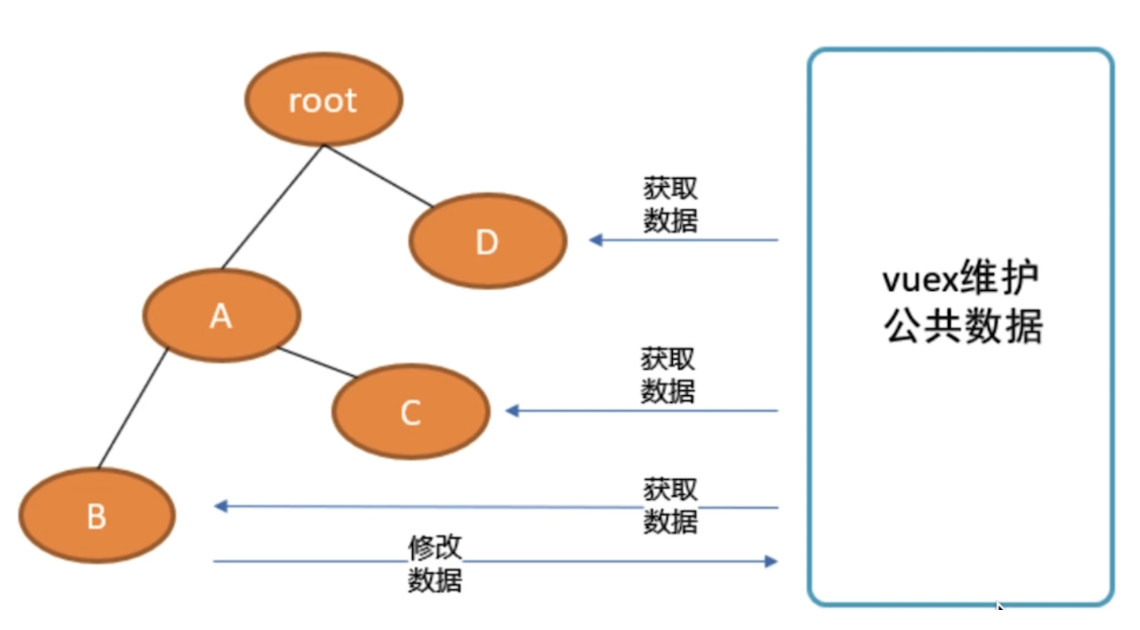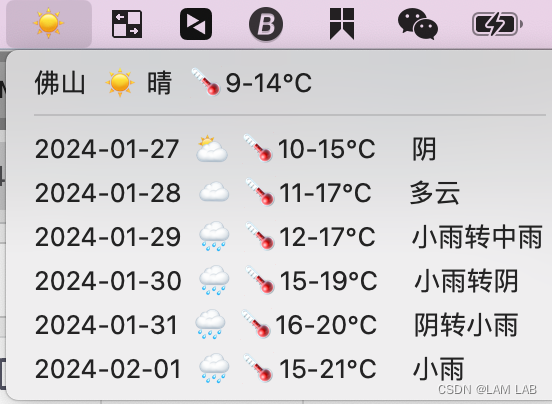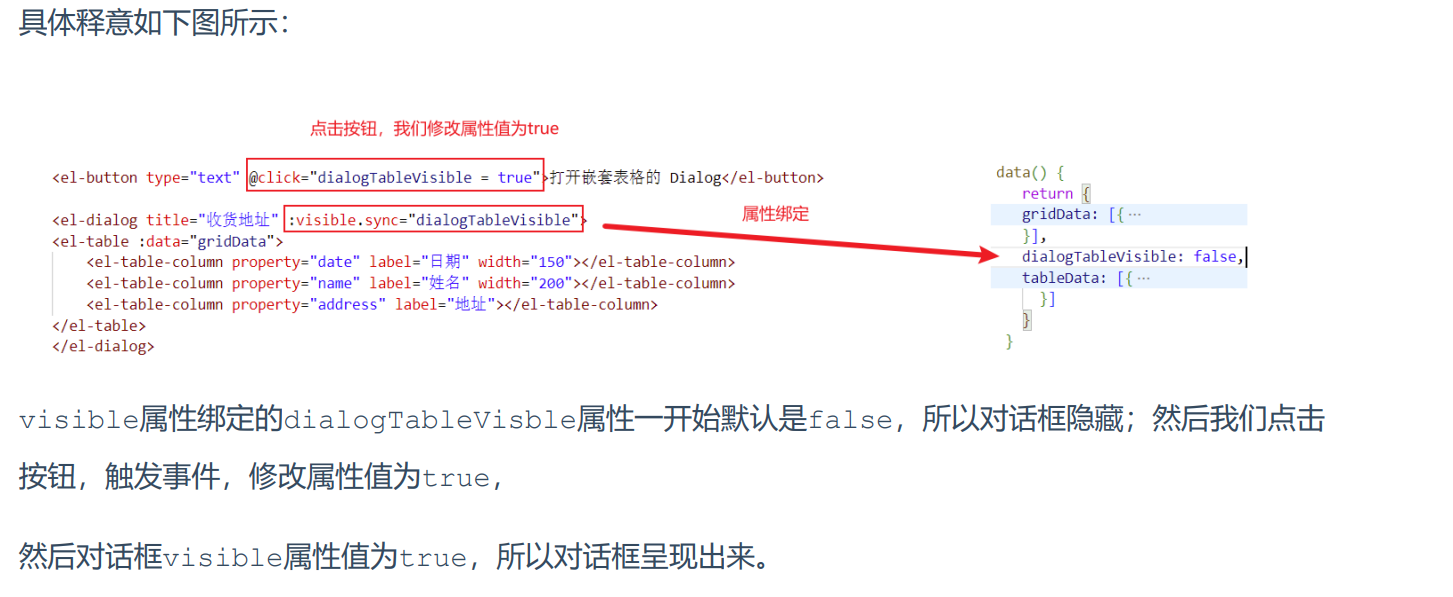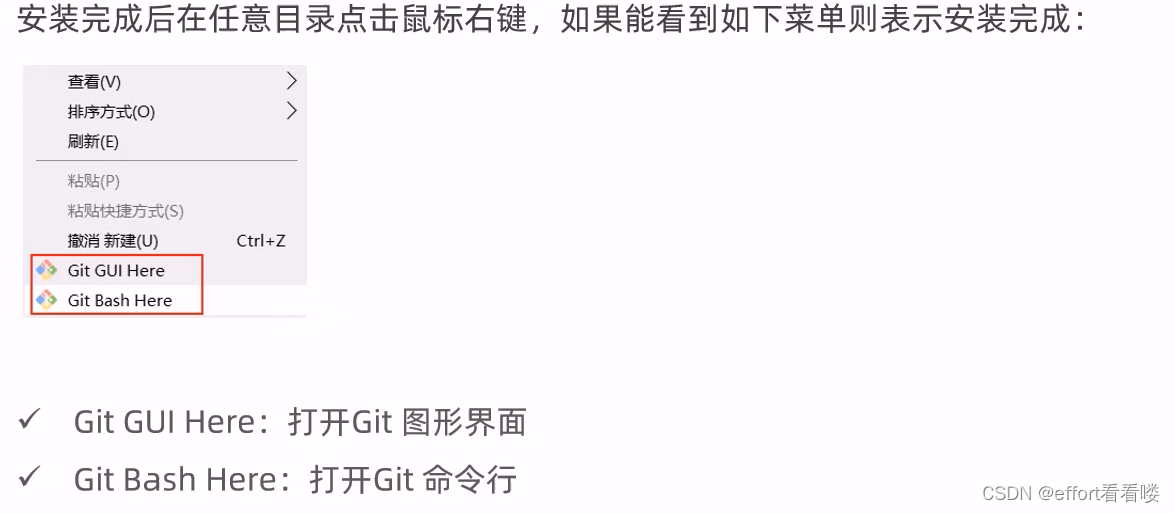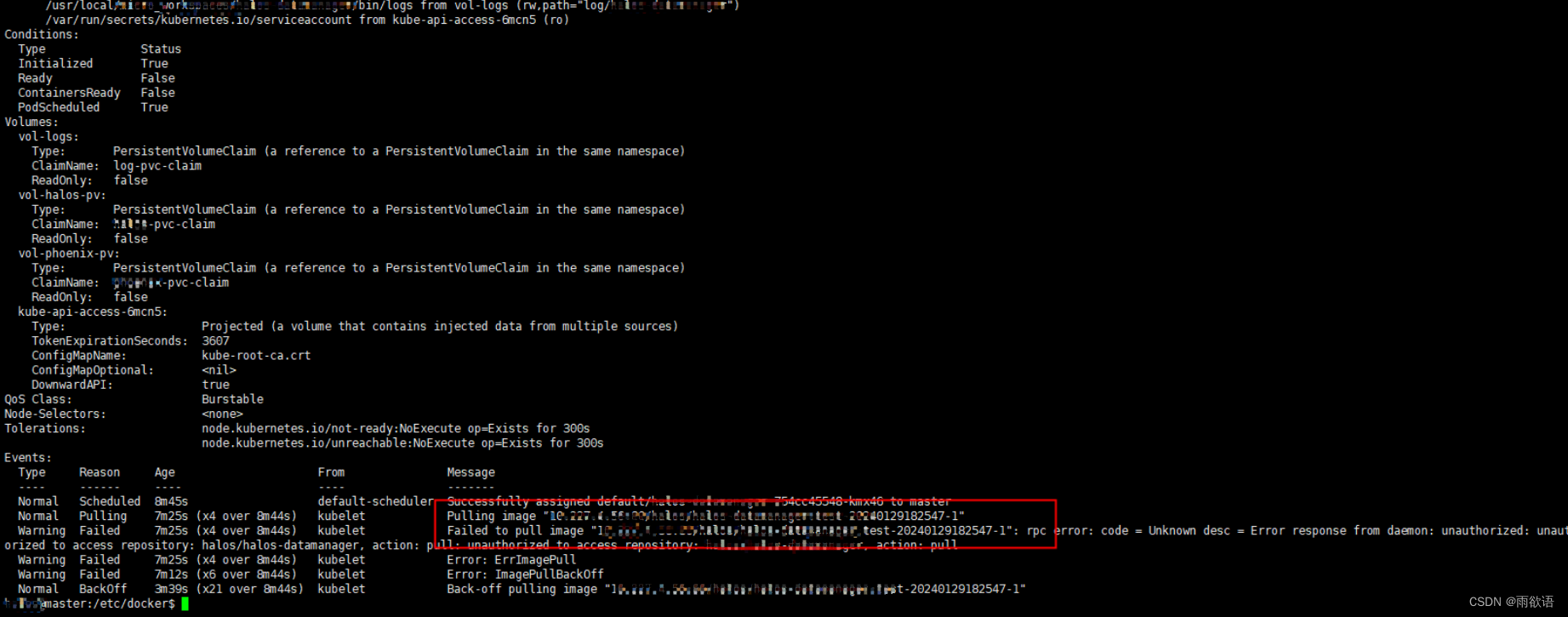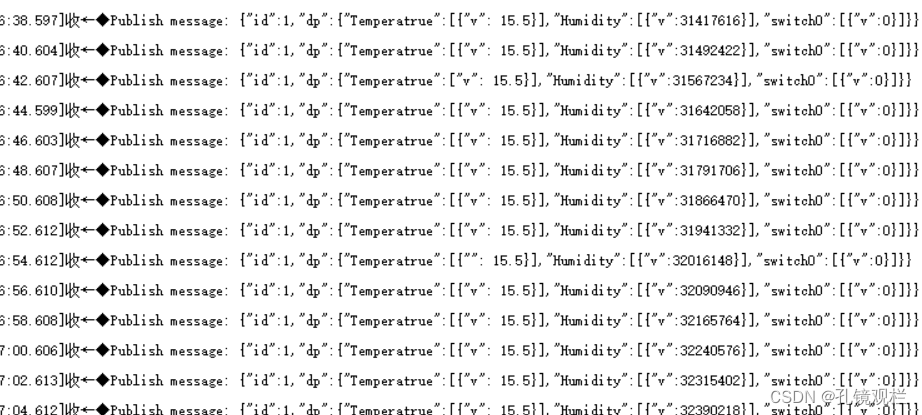1、安装mysql8.0.35
1.1、安装步骤
1.更新包列表,首先,确保您的系统已更新到最新状态。运行以下命令来更新包列表和安装最新的软件包:
sudo apt update
sudo apt upgrade
2.安装MySQL服务器:运行以下命令来安装MySQL服务器:
sudo apt install mysql-server
3.启动MySQL服务:安装完成后,MySQL服务器将自动启动。您可以运行以下命令来确保MySQL正在运行:
sudo systemctl status mysql
4.验证MySQL安装,您可以运行以下命令来验证MySQL是否已成功安装并运行:
sudo mysql -u root -p
5.设置root用户MySQL通过密码登录:
ALTER USER 'username'@'localhost' IDENTIFIED BY 'new_password';
1.2、创建数据库
创建数据库的时候指定字符集为utf8mb4:CREATE DATABASE nr CHARACTER SET utf8mb4 COLLATE utf8mb4_unicode_ci;
2.1、设置远程登录
2.1、允许使用root账号远程连接
mysql的root用户默认只允许本机登录(localhost表示本地登录),所以我们需要将root用户设置为允许从任意主机登录,登录Mysql后,在Mysql中依次执行以下指令:
use mysql;
update user set host='%' where user='root' and host='localhost';
2. 2、Mysql 允许远程登录
sudo vim /etc/mysql/mysql.conf.d/mysqld.cnf

2. 3、重启MySQL服务
sudo service mysql restart
2.4、解决Host is not allowed to connect to this MySQL server问题
2.4.1、解析报错原因
‘不允许主机连接到此MySQL服务器’ (意思是本地账号连接可以登录,但是远程登陆不行)
2.4.2、解决步骤
- 登录mysql:
mysql -u root -p - 切换到mysql数据库:
use mysql - 更新user表信息:
update user set host = '%' where user = 'root'; - 刷新权限:
FLUSH PRIVILEGES;
3、设置表名不区分大小写
3.1、设置lower_case_table_names=1
[root@monsters ~]# cd /etc
[root@monsters etc]# vi my.cnf
修改my.cnf:
lower_case_table_names=1
直接加,重新启动:
systemctl restart mysqld
3.2、重启失败的解决方法
若启动失败,是因为mysql8要求必须在初始化的时候设置,所以需要重新进行初始化:
[root@monsters etc]# cd /var/lib/mysql
[root@monsters mysql]# sudo rm -rf /var/lib/mysql/*
[root@monsters mysql]# mysqld --initialize-insecure --user mysql --datadir=/opt/data --lower-case-table-names=1
重新在my.cnf加上lower_case_table_names=1,重启服务:
[root@monsters etc]# sudo systemctl status mysqld
查看日志,获得初始化后的密码:
[root@monsters etc]# grep 'temporary password' /var/log/mysqld.log
初始登录mysql,查看密码规则,修改密码:
mysql> SHOW VARIABLES LIKE 'validate_password%';
mysql> set global validate_password.policy=0;
mysql> set global validate_password.length=1;
mysql> set global validate_password.check_user_name = OFF;
mysql> ALTER USER 'root'@'localhost' IDENTIFIED BY 'root';
4、解决MySQL无法设置使用密码登录
删除下图中标红的user表中的那条信息:





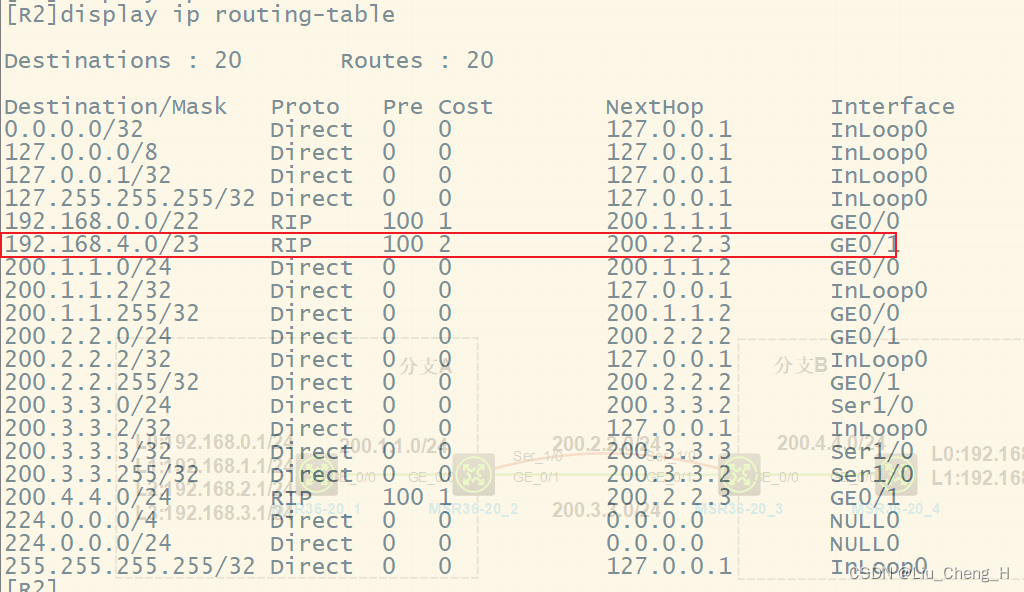
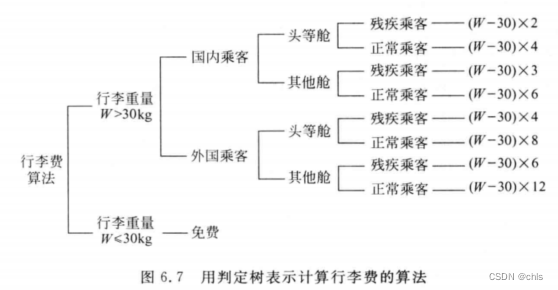

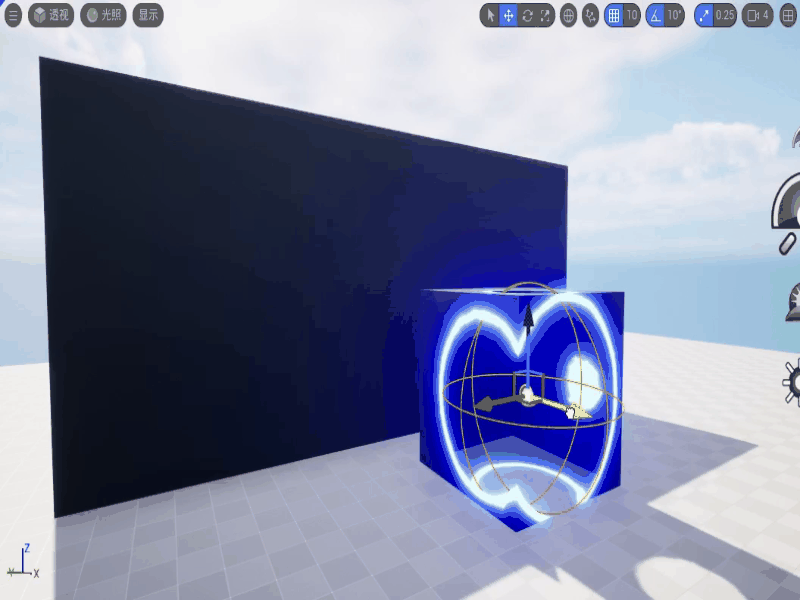
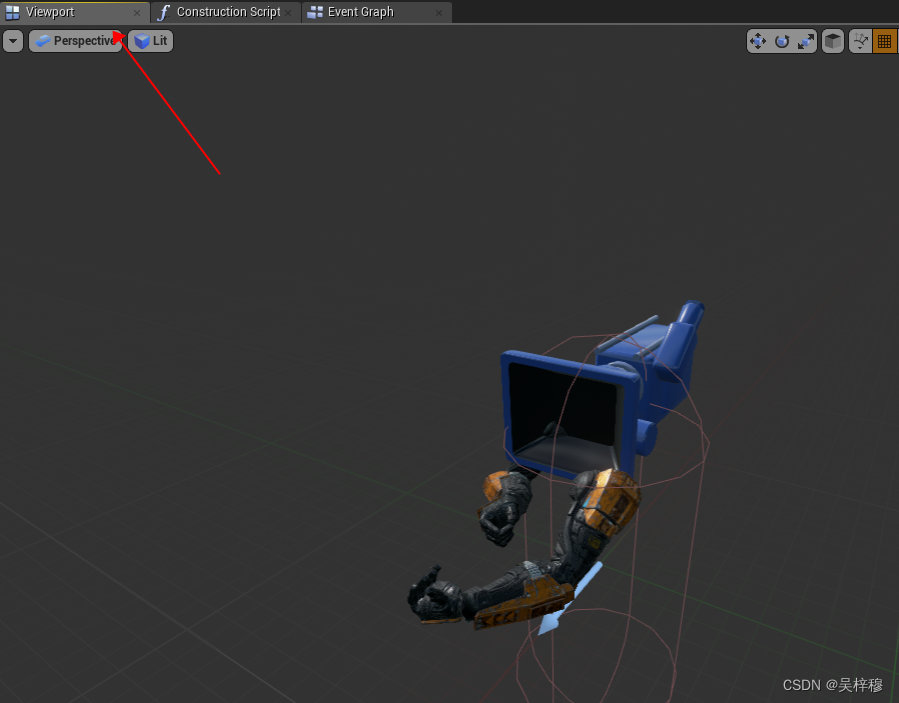

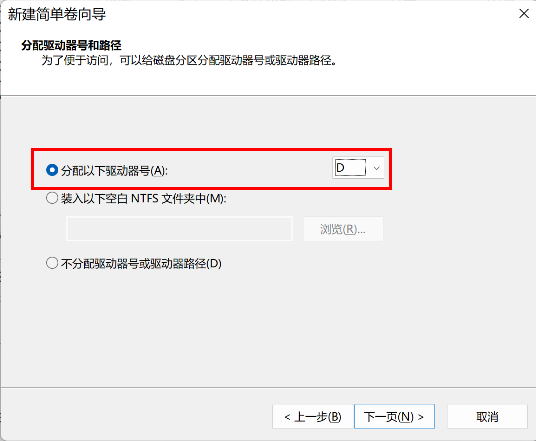
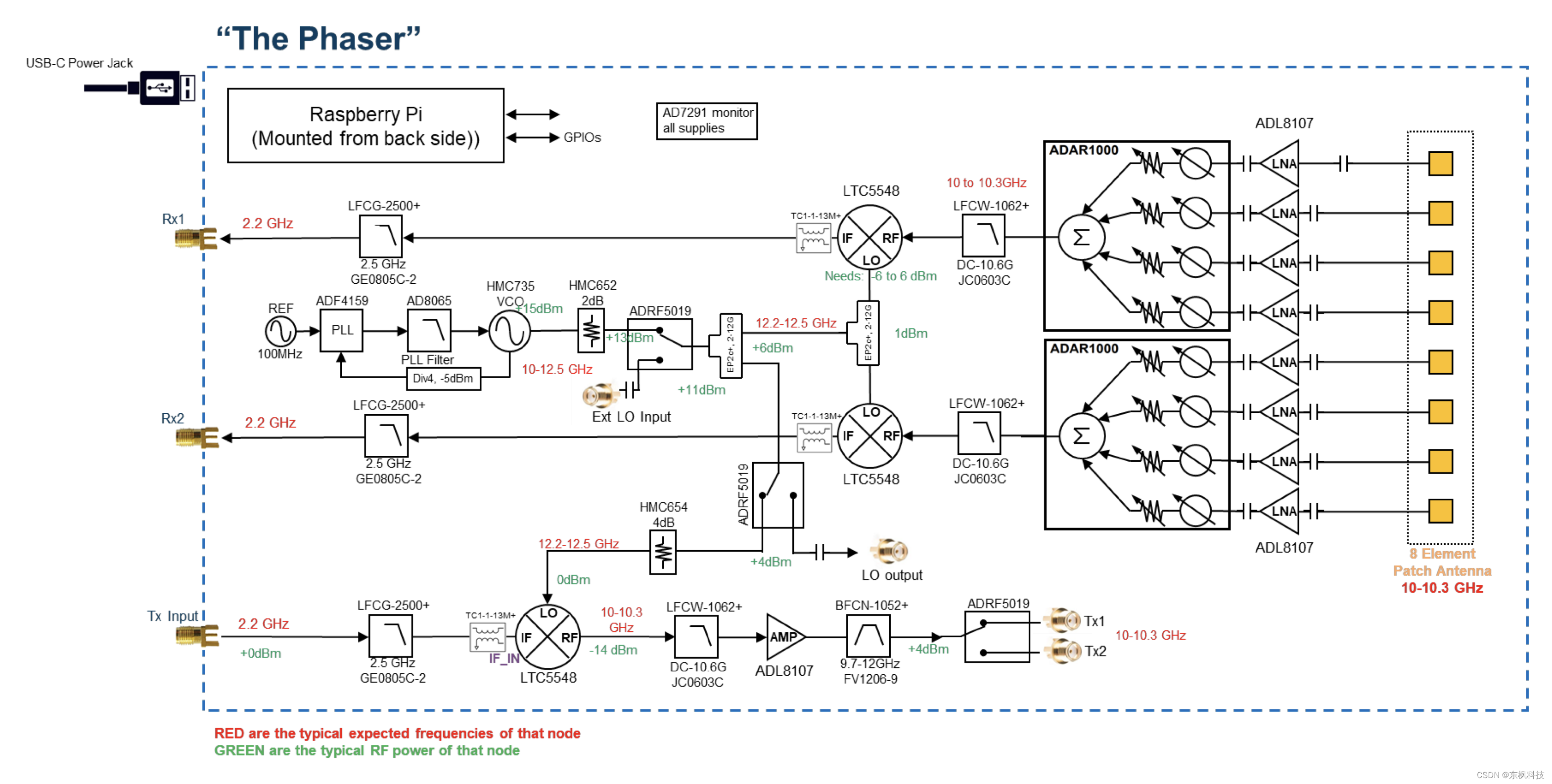
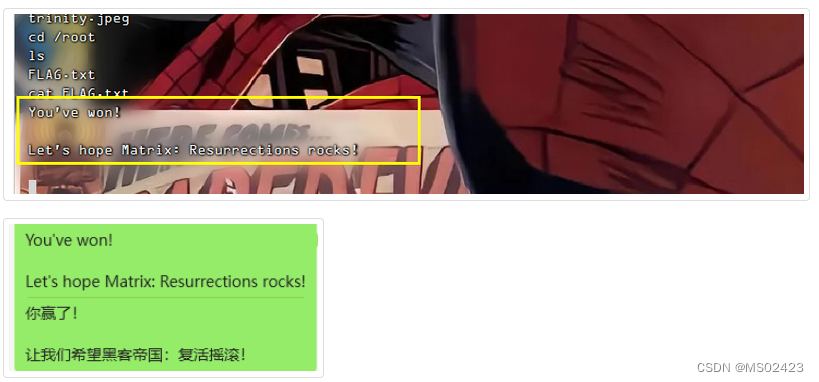
![WebAssembly核心编程[1]:wasm模块实例化的N种方式](https://img-blog.csdnimg.cn/img_convert/43a2802e9d0fd08c6e4ebf1e472906e7.png)